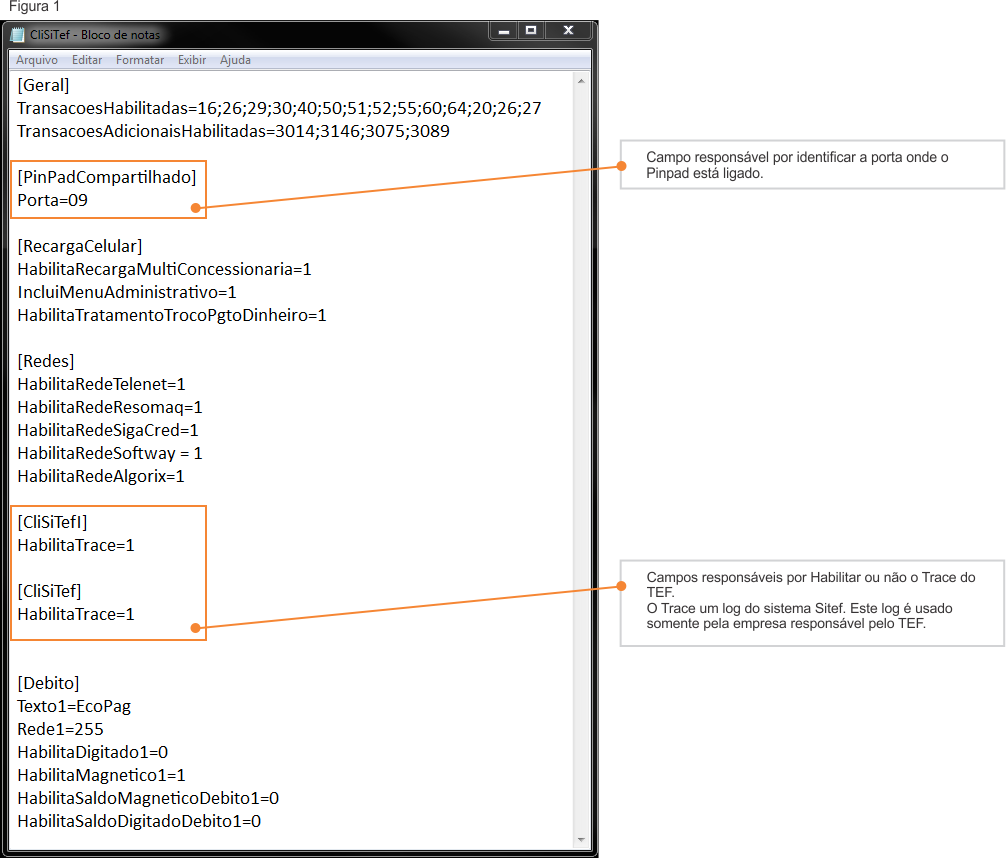Mudanças entre as edições de "PINPAD"
De VRWiki
(Criou página com '==<b>INTRODUÇÃO</b>== ==<b>RECURSOS E PARAMETRIZAÇÃO</b>== Arquivo:botao_consultar.png - Consultar (Teclas de atalho F1 ou ALT+C ). Preencha os campos para pes...') |
(→CONFIGURAÇÃO DA CLISITEF) |
||
| (4 revisões intermediárias pelo mesmo usuário não estão sendo mostradas) | |||
| Linha 1: | Linha 1: | ||
==<b>INTRODUÇÃO</b>== | ==<b>INTRODUÇÃO</b>== | ||
| + | |||
| + | O Pinpad é um equipamento utilizado para transferências eletrônicas de fundos (TEF). Com o Pinpad podemos utilizar quaisquer tipos de cartões desde que estes | ||
| + | cartões estejam com seus devidos módulos configurados e instalados em seu servidor TEF. | ||
| + | ==<b>INSTALAÇÃO E CONFIGURAÇÃO DE MÓDULOS</b>== | ||
| + | 1 - Para realizar a configuração destes módulo primeiramente é necessário entrar em contato com sua operadora de cartões para adquirir o módulo que deseja. Você receberá | ||
| + | uma série de informações. | ||
| + | 2 - Acesse o site da [http://vrsoft.com.br/ VR Software] e abra um ticket repassando as informações da administradora para que seja instalado o novo módulo. | ||
| − | ==<b> | + | ==<b>CONFIGURAÇÃO DA CLISITEF</b>== |
| − | |||
| − | |||
| − | |||
| − | |||
| − | |||
| − | |||
| − | |||
| − | |||
| − | |||
| − | |||
| − | |||
| − | + | ClisiTef é um arquivo de configuração do TEF. Esse arquivo junto com suas DLLs são responsáveis por se comunicar-se com o VRPdv e com o Pinpad. Nele serão | |
| + | descriminados a porta de comunicação que está sendo usada, as funções e operações que o Pinpad deverá executar. | ||
| − | + | 1 - Após identificar em qual porta o Pinpad está acesse o diretório c:/windows/system32 (para sistemas 32 bits) ou c:/windows/sysWOW64 (para sistemas 64 bits); | |
| − | + | 2 - Localize o arquivo ClisiTef.ini; | |
| − | |||
| − | |||
| − | |||
| − | |||
| − | |||
| − | |||
| − | |||
| − | |||
| − | [[Arquivo:.png]] | + | [[Arquivo:clisitef1.png]] |
Edição atual tal como às 14h05min de 17 de outubro de 2014
INTRODUÇÃO
O Pinpad é um equipamento utilizado para transferências eletrônicas de fundos (TEF). Com o Pinpad podemos utilizar quaisquer tipos de cartões desde que estes cartões estejam com seus devidos módulos configurados e instalados em seu servidor TEF.
INSTALAÇÃO E CONFIGURAÇÃO DE MÓDULOS
1 - Para realizar a configuração destes módulo primeiramente é necessário entrar em contato com sua operadora de cartões para adquirir o módulo que deseja. Você receberá uma série de informações. 2 - Acesse o site da VR Software e abra um ticket repassando as informações da administradora para que seja instalado o novo módulo.
CONFIGURAÇÃO DA CLISITEF
ClisiTef é um arquivo de configuração do TEF. Esse arquivo junto com suas DLLs são responsáveis por se comunicar-se com o VRPdv e com o Pinpad. Nele serão descriminados a porta de comunicação que está sendo usada, as funções e operações que o Pinpad deverá executar. 1 - Após identificar em qual porta o Pinpad está acesse o diretório c:/windows/system32 (para sistemas 32 bits) ou c:/windows/sysWOW64 (para sistemas 64 bits); 2 - Localize o arquivo ClisiTef.ini;